※本サイトはプロモーションが含まれています。
軽量かつコンパクトなモデルであれば、オフィスだけでなく自宅でも使えます。
処理性能に優れたハイスペックなモデルはもちろん、リーズナブルな価格で購入できる初心者向けのモデル、ディスプレイ性能が高く動画鑑賞に適したモデルも魅力的。
購入する際は、使用用途にあったスペックのモデルを選択しましょう。
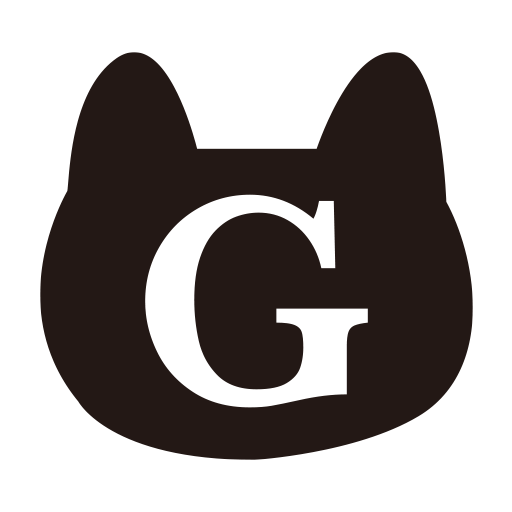
ぐーちょ編集部
みんなが興味を持っている数ある商品やサービスの中からおすすめなモノを厳選してお届けします。
大手家電量販店で販売員やバイヤー・家電アドバイザー有資格者・メーカー商談を長年行なっているスタッフが所属しています。

【今すぐ出来る】パソコンのホコリ対策におすすめの便利グッズ12選|内部にも
社会人向けノートパソコンはこう選ぶ!

社会人向けノートパソコンの選び方を以下の3つのポイントから解説します。
- OSで選ぼう
- 基本的なスペックで選ぼう
- ディスプレイサイズで選ぼう
OSで選ぼう
ノートパソコンに採用されている「OS」は、WindowsやmacOSなど製品ごとに異なります。
Windowsはマイクロソフトが開発しているOS。企業用のパソコンに採用されることが多く、社会人の方は使い方を覚えておくと役立ちます。
一方でmacOSは、iPhoneで知られるアップルが開発するOS。スタイリッシュなデザインとパワフルな性能で人気のMacBookに採用されているOSです。
基本的なスペックで選ぼう
ビジネス用のノートパソコンを購入する際は、CPU・メモリ・ストレージなどの基本スペックを事前にチェックしておくのがおすすめ。
頭脳にも例えられるCPUやメモリの容量は、パソコンの処理性能に大きな影響を与えます。快適に使いたい場合には高いスペックを備えた製品を選択しましょう。
また、ストレージは、OSやソフト、データなどを保存しておくパーツのこと。複数のソフトや動画、写真などを保存しておきたい場合には、大容量を備えたモデルが適しています。
ディスプレイサイズで選ぼう
ビジネス用のノートパソコンを購入する際は、ディスプレイのサイズで選ぶのもポイント。大画面を備えたモデルは視認性に優れていますが、本体重量が重く、携帯時の負荷も大きめです。
自宅とオフィスの両方で使用する場合には、軽量かつコンパクトなモデルがおすすめ。13インチ程度のディスプレイを採用したノートパソコンを選択しましょう。
一方で使用場所が限られている場合には、15インチ以上のディスプレイを採用したモデルが便利です。
購入時に知っておきたい!パソコンのスペックに関する専門用語
パソコンのスペックに関する専門用語を解説します。
OS
「OS」は「Operating system(オペレーティングシステム)」の略称で、ユーザーとハードウェアまたはソフトウェアの間をつなぐ役割を果たす基本的なソフトのことをいいます。
ファイルやメモリ、マルチタスクなどを管理し、ユーザーがパソコンを使えるようにするのがOSの役割。
マイクロソフト(Microsoft)の「Windows」やアップル(Apple)の「macOS」、グーグル(Google)の「Chrome OS」などが存在します。
Office
「Office」とは、マイクロソフト(Microsoft)が製造する表計算ソフト「Excel」や文書作成ソフト「Word」などがセットになったソフトウェアのこと。
一般的には、メールの送受信に使う「Outlook」やプレゼンテーション用の資料が作成できる「Power Point」なども含まれています。
会社で行う作業は、Officeソフトを使用する頻度が高め。
パソコン購入後に追加購入すると余計なコストがかかってしまう場合もあるので、付属しているモデルを選ぶのがおすすめです。
メモリ
「メモリ」とは、データを一時的に保存する際に使用されるパソコンパーツのこと。
机に例えられることが多く、天板サイズが大きいほど作業がしやすいようにメモリの容量が大きくなるほど快適な処理が期待できます。
作業時にストレスを感じたくない場合には、8GB以上のメモリを備えたモデルがおすすめ。
動画編集やゲームなどを行う場合は、16GB以上搭載したパソコンを選択しましょう。
CPU
「CPU」とは、日本語で「中央演算処理装置」と呼ばれるパソコンパーツのこと。ソフトや周辺機器からくる指示を処理したりメモリを制御したりする役割を担っています。
CPUはパソコンの頭脳ともいわれるパーツ。パソコンの処理性能に大きな影響を与える部品なので、しっかりとチェックしておくのがおすすめです。
CPUを製造しているメーカーにはインテル(Intel)とAMDが存在します。インテルのCPUはCore iシリーズ、AMDはRyzenシリーズが人気です。
HDD
「HDD」は「ハード・ディスク・ドライブ」の略称。パソコンのデータを長期間保存しておく際に使用するパーツです。
従来から広くパソコンに採用されてきたHDDは大容量を備えているのがポイント。
SSDに比べて比較的低価格にもかかわらず、高画質な動画や画像など容量の大きなデータを保存しておきたい場合に便利です。
ただし、衝撃に弱い点には注意が必要。大切なデータを失わないためにも、落下などには十分注意しましょう。
SSD
「SSD」は「ソリッド・ステート・ドライブ」の略称。HDDと同じく、パソコンのデータを長期間保存しておく際に使用するパーツです。
HDDは回転する円板に磁気を使ってデータを記録しますが、SSDは内蔵されているメモリーチップにデータを読み書きします。
HDDに比べて衝撃に強く、データ転送速度に優れているのがSSDの魅力。ただし、HDDよりも価格が高い点は把握しておきましょう。
ストレージ
「ストレージ」は、パソコンのデータを長期間保存するHDDやSSDを指す言葉。
パソコンに保存しておけるデータの量は、ストレージの容量に左右されるので購入前にしっかりと確認しておきましょう。
また、パソコンに内蔵されているストレージの容量がいっぱいになった場合には、USBメモリやSDカードなど外部ストレージを利用するのがおすすめ。
接続に対応する端子を備えているかもチェックしておくと便利です。
▼関連記事:外付けSSDを接続してストレージの容量を増やすことが可能!

信頼性のあるSSDのメーカー一覧!おすすめランキング13選!
社会人向けノートパソコンのおすすめ9選
レノボ(Lenovo) IdeaPad Slim 170 15.6型 (AMD) 82VG00J1JP
| サイズ | 360.2×236×17.9mm |
|---|---|
| 重量 | 1.58kg |
| 画面サイズ | 15.6インチ |
| OS | Windows 11 Home 64bit |
| CPU | AMD Ryzen 5-7520U |
| メモリ | 8GB |
| ストレージ | SSD 256GB |
| Officeソフト | Microsoft Office Home & Business 2021 |
| Webカメラ | HD 720p カメラ プライバシーシャッター付き |
| バッテリー駆動時間 | 約16時間 |
| その他機能 | デジタルアレイマイクロホン・Dolby Audio・急速充電 |
- 急速充電に対応しており、2時間の充電で最大16時間使用できます。
- Dolby Audioとデジタルアレイマイクロホンによって、クリアな音声でリモート会議に参加できます。
- ビジネス用の資料作成に便利なOfficeソフトが付属しています。
- 仕様書が同封されていないという声もありました。
デル(DELL) Inspiron 15 3511 ノートパソコン NI335A-BWLB
| サイズ | 非掲載 |
|---|---|
| 重量 | 1.73g |
| 画面サイズ | 15.6インチ |
| OS | Windows 11 Home 64bit |
| CPU | Intel Core i5-1135G7 |
| メモリ | 8GB |
| ストレージ | SSD 256GB |
| Officeソフト | 非掲載 |
| Webカメラ | 有り |
| バッテリー駆動時間 | 約16時間 |
| その他機能 | 指紋認証・Dolby Audio・急速充電 |
- スタイリッシュなデザインを採用しており、ビジネスシーンにもマッチします。
- ストレージにSSDが採用されており、OSやアプリをスピーディに起動できます。
- ブルーライトを軽減する機能を備えており、長時間使用時に目にかかる負担も低減できます。
- 外装がチープという声もありました。
- 4ヶ月でタッチパッドが反応しなくなったというレビューもありました。
富士通(FUJITSU) FMV Lite WA1/H1 AHシリーズ FMVWH1A151
| サイズ | 361×244×23.9mm |
|---|---|
| 重量 | 1.95kg |
| 画面サイズ | 15.6インチ |
| OS | Windows 11 Home 64bit |
| CPU | Intel Core i5-1135G7 |
| メモリ | 8GB |
| ストレージ | SSD 512GB |
| Officeソフト | Microsoft Office Home & Business 2021 |
| Webカメラ | 有り |
| バッテリー駆動時間 | 約8.2時間 |
| その他機能 | 2ボタンタイプのタッチパッド・DVDスーパーマルチドライブ |
- ステップ型キートップが採用されており、正確なタイピングをサポートできます。
- 球面シリンドリカルキートップも採用されており、キーが自然と指に沿います。
- キーのレスポンスがよく、高速なタイピングが可能です。
- キーが小さく感じるという声もありました。
- 余計なソフトがプリインストールされているというレビューもありました。
アップル(Apple) MacBook Air
| サイズ | 304.1×215×113mm |
|---|---|
| 重量 | 1.24kg |
| 画面サイズ | 13インチ |
| OS | macOS |
| CPU | Apple M2チップ |
| メモリ | 8GB |
| ストレージ | SSD 256GB |
| Officeソフト | 無し |
| Webカメラ | 1080p FaceTime HDカメラ |
| バッテリー駆動時間 | 最大18時間 |
| その他機能 | デジタルアレイマイクロホン・Dolby Audio・急速充電 |
- 頑丈ながらコンパクトかつ軽量で、携帯性に優れています。
- ファンレス設計が採用されているので、静音性も高めです。
- 高性能なM2チップが搭載されており、快適な処理性能が期待できます。
- イヤホン端子を使った場合の音質がイマイチという声もありました。
- USBポートが両側に欲しかったというレビューもありました。
ヒューレットパッカード(HP) HP Pavilion Aero 13-be
| サイズ | 298×209×16.9mm |
|---|---|
| 重量 | 957g |
| 画面サイズ | 13.3インチ |
| OS | Windows 11 Home |
| CPU | AMD Ryzen 7-7735U |
| メモリ | 16GB |
| ストレージ | SSD 512GB |
| Officeソフト | Microsoft Office Home & Business 2021 |
| Webカメラ | HD Web カメラ |
| バッテリー駆動時間 | 最大12時間 |
| その他機能 | 指紋認証・HP Quick Drop |
- 指紋認証機能を搭載しており、PCへのログインをスピーディに行えます。
- IPSディスプレイが採用されており、光の反射や映り込みを予防できます。
- 92万画素のカメラとデュアルマイクで快適にオンライン会議に参加できます。
- キーボードのストロークが少し深いという声もありました。
- 充電アダプターが大きいというレビューもありました。
エイスース(ASUS) ASUS Vivobook 14 X1400EA
| サイズ | 360.2×236×17.9mm |
|---|---|
| 重量 | 1.55kg |
| 画面サイズ | 14インチ |
| OS | Windows 11 |
| CPU | Intel Core i5-1135G7 |
| メモリ | 16GB |
| ストレージ | SSD 512GB |
| Officeソフト | WPS Office |
| Webカメラ | 有り |
| バッテリー駆動時間 | 4.8時間 |
| その他機能 | デジタルアレイマイクロホン・Dolby Audio・急速充電 |
- 1920×1080のフルHD解像度対応のディスプレイを備えています。
- 狭額ベゼルが採用されており、映像への高い没入感が得られます。
- 16GBのメモリを内蔵しており、快適な処理性能が期待できます。
- バッテリー駆動時間が短いという声もありました。
- キーボードにバックライトが付いていないというレビューもありました。
マイクロソフト(Microsoft) Surface Laptop 4
| サイズ | 308×223×14.5mm |
|---|---|
| 重量 | 非掲載 |
| 画面サイズ | 13.5インチ |
| OS | Windows 11 Home |
| CPU | Intel Core i5-1130G7 |
| メモリ | 16GB |
| ストレージ | SSD 512GB |
| Officeソフト | Microsoft Office Home & Business 2021 |
| Webカメラ | 720p HD f2.0 カメラ |
| バッテリー駆動時間 | 非掲載 |
| その他機能 | Dual far-field スタジオマイク・顔認証 |
- 10点マルチタッチに対応しているので、タブレットのように直感的に操作できます。
- Dolby Atmosに対応しているので、臨場感あふれるサウンドが楽しめます。
- 高精細なWebカメラが付いており、暗い場所でも鮮明な映像が撮影できます。
- 付属のマウスは慣れるまで使いにくいという声もありました。
日本電気(NEC) LAVIE Direct N15
| サイズ | 非掲載 |
|---|---|
| 重量 | 2.2kg |
| 画面サイズ | 15.6インチ |
| OS | Windows 11 |
| CPU | Intel Core i7-1165G7 |
| メモリ | 12GB |
| ストレージ | SSD 512GB |
| Officeソフト | Microsoft Office Home & Business 2021 |
| Webカメラ | 有り |
| バッテリー駆動時間 | 8.8時間 |
| その他機能 | プライバシーシャッター・DVDドライブ |
- サポート体制が充実しているので、初めてのPCとしても適しています。
- 処理性能が高く、動画の視聴や写真の整理などもサクサク処理できます。
- HDMI端子を利用すれば、テレビなどへの映像出力にも対応できます。
- 画質が悪いという声もありました。
- サイズが大きく重量があるというレビューもありました。
マウスコンピューター(mouse) mouse K5
| サイズ | 359.5×238×23.5mm |
|---|---|
| 重量 | 1.97kg |
| 画面サイズ | 15.6インチ |
| OS | Windows 11 Home 64bit |
| CPU | Intel Core i7-12650H |
| メモリ | 32GB |
| ストレージ | SSD 1TB |
| Officeソフト | Microsoft Office Home & Business 2021 |
| Webカメラ | 有り |
| バッテリー駆動時間 | 約8時間 |
| その他機能 | Wi-Fi 6E |
- Wi-Fi 6Eに対応しており、高速かつ安定したワイヤレス接続が期待できます。
- Dolby Atmosに対応しており、臨場感あふれるサウンドが楽しめます。
- LAN端子が付いているので、有線接続でもインターネットが利用できます。
- フルサイズのSDカードには対応していないという声もありました。
社会人にノートパソコンは必要?使い道は
現在社会人として頑張っている方はもちろん、これから社会人としてデビューする方にもノートパソコンの購入を検討している方は多くおられるでしょう。
仕事でパソコンを使用するかどうかは業種や職種にもよりますが、1台もパソコンを所有していない場合にはノートパソコンを導入を検討するのがおすすめです。
動画や音楽の鑑賞はもちろん、ネットサーフィンで情報を集めたり、写真の編集を行う場合にも便利。高性能なモデルであれば、動画の編集やゲームプレイにも利用できます。
安い予算でもサクサク快適に動くパソコンは買える?

ノートパソコンやデスクトップパソコンは、リーズナブルな価格で購入できるモデルもあれば比較的高額な製品も存在します。
Officeソフトを使って資料を作成したりメールの送受信をおこなったりする程度であれば、スペックを抑えた低価格なモデルでも使用が可能。Web閲覧やライトな動画の鑑賞なども高いスペックは必要ありません。
ただし、動画編集や高画質な動画の鑑賞、ゲームのプレイにパソコンを使う場合には注意が必要。高い負荷がかかる作業を行う場合には、ある程度のスペックが求められるので把握しておきましょう。
ノートパソコンとタブレットPCの違い

ノートパソコンにはキーボードやタッチパッドが搭載されていますが、タブレットは基本的に画面に直接タッチして操作を行います。
スマホのように直感的な操作を行いたい場合にはタブレットが便利ですが、文書や数字を入力して資料を作成したい場合にはノートパソコンが適しています。
また、ノートパソコンは、タブレットに比べてスペックの高いモデルが多く、快適な動作が期待できます。
会社で作業を効率よく進めたい場合には、ノートパソコンがおすすめです。
ビジネス用ノートパソコンに必要な機能・性能

ビジネス用ノートパソコンに必要な機能・性能は、以下の3つです。
- Officeソフト
- Webカメラ・マイク
- セキュリティソフト
Officeソフト
ビジネス用のノートパソコンを購入する場合は、「Officeソフト」の付属したモデルがおすすめ。
Officeソフトとは、文書作成用のWordや表計算ができるExcel、プレゼン用の資料が作成できるPowerPointなどがセットになったソフトです。
最近ではGoogleなどからOfficeソフトを代用できるサービスが展開されていますが、会社で利用している場合には、Officeソフトが付属したノートパソコンの導入を検討しましょう。
Webカメラ・マイク
ビジネス用のノートパソコンを購入する場合は、「Webカメラ」や「マイク」を搭載したモデルがおすすめ。
ディスプレイ上部にカメラを搭載しているモデルであれば、自分の撮影が可能。インターネットに接続したノートパソコンのWebカメラとマイクを利用すれば、ビデオ通話も楽しめます。
テレワークなどでビデオ会議を多用する場合には、Webカメラやマイクを搭載したノートパソコンが適しています。
セキュリティソフト
ビジネス用のノートパソコンを購入する場合は、「セキュリティソフト」の付属したモデルがおすすめ。
ウイルスの侵入を防いだり検知したりと、プライベートな情報はもちろん、業務上のデータ流出を予防したい場合にはセキュリティソフトの利用が適しています。
OSによってはあらかじめセキュリティ機能が搭載されていますが、ノートパソコンをしっかりと保護したい場合には、セキュリティソフトが付属したモデルが便利です。
社会人におすすめのパソコンのメーカー一覧

社会人におすすめのパソコンのメーカー3つと特徴や評価を解説します。
- レノボ(Lenovo)
- マイクロソフト(Microsoft)
- アップル(Apple)
レノボ(Lenovo)
「レノボ」は、世界中で高いシェアを誇る中国のパソコンメーカーです。
ビジネスマンから高い支持を得ている「ThinkPad」シリーズを始め、コスパに優れたパソコンを取り扱っているのが特徴。
レノボが製造するノートパソコンはスリムかつ軽量なデザインながら堅牢製にも優れており、持ち運んで使用する場合にも便利です。
マイクロソフト(Microsoft)
ビジネスシーンで使用されることの多いOfficeソフトを製造する「マイクロソフト」は、OSにWindowsを採用したパソコンも取り扱っています。
マイクロソフトのパソコンは、スタイリッシュなデザインと高い性能を兼ね備えているのが魅力。
アップルが製造するMacBookと比較されることも多く、高い人気を集めている点でもおすすめです。
アップル(Apple)
「アップル」は、iPhoneやiPad、AirPods Proなどを取り扱っているアメリカのメーカーです。アップルが製造するパソコンはデザイン性の高さで人気。
アップル独自のプロセッサーを搭載したモデルのパワフルな処理性能でも話題を集めています。
また、日本人の使用頻度が高いiPhoneとの互換性が高い点もメリット。スマホとパソコンでデータを共有したい場合にもおすすめです。
パソコンを買うときにあわせてチェックしたいアイテムは?
▼パソコンを買い替える場合は、クローンソフトやデータ引っ越しがあれば簡単に移行することができます。無料で使えるソフトも人気!

最強のクローンソフトはこれ!有料版ソフトおすすめランキング5選

データ移行ソフトおすすめ5選【簡単!パソコン引越し】
▼パソコン周りの環境を整えると効率よく作業が進みます。

消費電力の少ない省エネPCモニターおすすめ9選|電気代目安や調べ方も

【疲れにくい!作業効率アップ!】仕事用マウスおすすめ最強ランキング17選

予算3万円台!オフィスチェアおすすめ最強16選!前傾チルト搭載モデルも

パソコン作業向け座椅子おすすめ人気ランキング8選!疲れにくい、腰痛防止などテレワークにもぴったり
社会人におすすめのパソコンの重要ポイントまとめ
社会人におすすめのパソコンの重要なポイントは以下の3つです。
- 使用目的に合うスペックのパソコンを選ぼう
- 携帯性重視ならノートパソコン、決まった場所でのみ使うならデスクトップパソコンがおすすめ
- オンライン会議に使用するのであればマイクやWebカメラの有無もチェックしておこう
この記事を書いたライターからのコメント
HPやDELL、レノボなど海外メーカーのほか、NECやdynabookなど国内メーカーも多数のノートパソコンを展開しています。
気軽に使用できるノートパソコンを所有しておけば、仕事以外に動画鑑賞やインターネットサーフィンなど幅広い用途に使用が可能。
スマホより大きめの画面で動画を見たりビジネス資料をチェックしたい場合にもおすすめです。

ライター:ですこ
大阪在住。音楽イベント制作業に携わっていた経験があるオーディオ・ガジェット好きライターです。
ヘッドホン・イヤホンなどの聴き比べが趣味。
自らバンド活動を行っていたこともあり、楽器やDTM関連の機器、ソフトについても日々情報に触れております。
最近は、歌ってみたやゲーム実況配信などに必要な機材類についても興味津々です。
※製品紹介、社会人にノートパソコンは必要?、ビジネス用ノートパソコンに必要な機能・性能、選び方の部分を執筆しました。












